当电脑提示本机系统时间错误时,我们需要采取一些措施来解决这个问题。本文将介绍一些解决方法和注意事项,帮助读者解决这一常见的电脑问题。
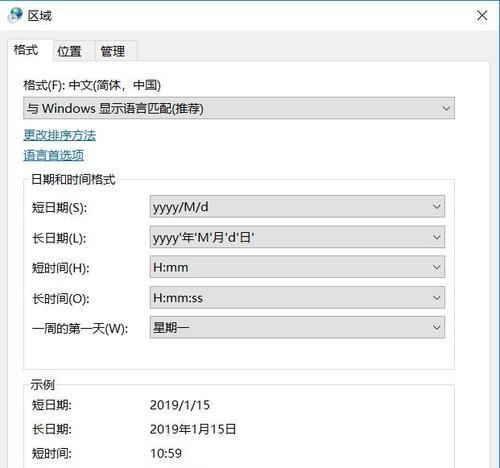
检查系统时间设置是否正确
在开始解决本机系统时间错误的问题之前,首先要检查电脑的系统时间设置是否正确。点击任务栏右下角的时间显示区域,选择“更改日期和时间设置”,确认当前设置是否与实际时间一致。
同步网络时间
如果系统时间设置正确,但电脑依然提示时间错误,可能是因为系统时间未能及时与互联网进行同步。点击“互联网时间”选项卡,勾选“自动从互联网时间服务器同步”,然后点击“更新现在”按钮,等待电脑与服务器同步时间。
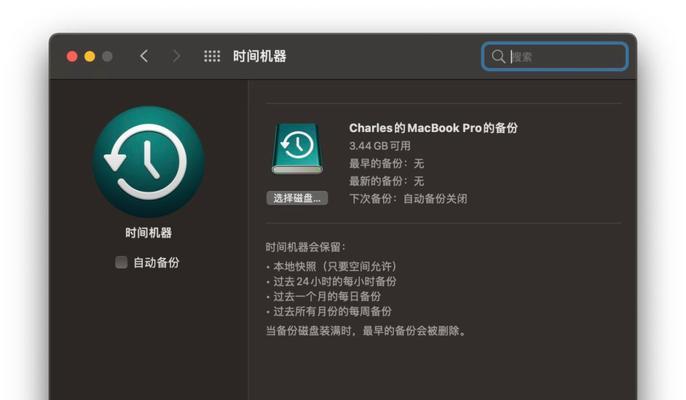
更换CMOS电池
CMOS电池是电脑内部的一块小型电池,用于保存系统时间和BIOS设置。如果CMOS电池寿命结束或损坏,会导致电脑提示本机系统时间错误。将电脑关机并断开电源,打开电脑主机箱,找到CMOS电池,将其取出并更换成一个新的电池。
修复操作系统
有时候本机系统时间错误是由于操作系统文件损坏或错误引起的。可以使用系统自带的修复工具或者从官方网站下载对应的修复程序进行修复。重启电脑并按照提示进行操作,待修复完成后,重新设置系统时间。
检查病毒或恶意软件
某些病毒或恶意软件会修改系统时间,导致电脑提示时间错误。使用杀毒软件对电脑进行全面扫描,清除病毒和恶意软件。同时,注意及时更新杀毒软件的病毒库,以保证电脑的安全性。
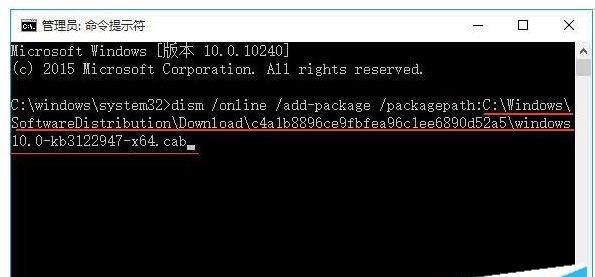
排除硬件故障
如果以上方法均无效,本机系统时间错误可能是由于硬件故障引起的。可以尝试更换电脑内部连接线路或更换主板来解决问题。如果不确定如何操作,建议咨询专业人士或送修电脑。
注意备份重要数据
在解决本机系统时间错误的过程中,我们应该意识到数据丢失的风险。在进行系统修复或更换硬件之前,务必备份重要数据。可以将数据存储在外部存储设备或云盘中,以防止数据丢失。
避免频繁调整时间
频繁调整系统时间可能导致本机系统时间错误的问题。除非有特殊需要,我们应该避免随意调整系统时间,以保持时间的准确性。
更新操作系统和驱动程序
操作系统和驱动程序的更新可能会修复一些与系统时间相关的问题。确保及时更新操作系统和相关驱动程序,可以提高系统的稳定性和性能。
清理电脑垃圾文件
电脑垃圾文件过多也可能导致本机系统时间错误。使用专业的清理工具,清理电脑中的垃圾文件和临时文件,以释放磁盘空间并提高系统性能。
设置正确的时区
系统时间错误可能是由于时区设置不正确引起的。确保选择正确的时区,以确保系统时间与实际时间一致。
检查BIOS设置
BIOS是电脑基本输入输出系统的一部分,也保存着一些与系统时间相关的设置。进入BIOS设置界面,检查时间和日期的设置是否正确,并进行必要的修改。
重装操作系统
如果以上方法都无法解决本机系统时间错误的问题,最后的解决方法是重装操作系统。备份好重要数据后,使用操作系统光盘或者U盘进行重装操作系统。
联系专业维修人员
如果您对电脑维修没有足够的知识或经验,或以上方法都无效,建议联系专业的电脑维修人员进行检修和解决问题。
本文介绍了解决电脑提示本机系统时间错误的一些方法和注意事项。根据具体情况,选择适合的解决方法,可以帮助我们解决这一常见的电脑问题,确保电脑时间的准确性。










